การเรนเดอร์ PDF/OXPS พร้อมข้อจำกัดแบบอักษรโดยใช้ GroupDocs.Viewer .NET: คู่มือฉบับสมบูรณ์
การแนะนำ
การเรนเดอร์เอกสาร XPS หรือ OXPS อาจเป็นเรื่องท้าทายเนื่องจากข้อจำกัดด้านลิขสิทธิ์แบบอักษร บทช่วยสอนนี้จะแนะนำคุณเกี่ยวกับการเรนเดอร์เอกสารเหล่านี้อย่างมีประสิทธิภาพโดยใช้แบบอักษร XPS หรือ OXPS GroupDocs.Viewer สำหรับ .NETโซลูชันนี้เหมาะอย่างยิ่งสำหรับระบบการจัดการเอกสาร แพลตฟอร์มการเผยแพร่เนื้อหา และแอปพลิเคชันที่ต้องการการแปลงเอกสารอย่างราบรื่น จึงมีคุณค่าอย่างยิ่ง
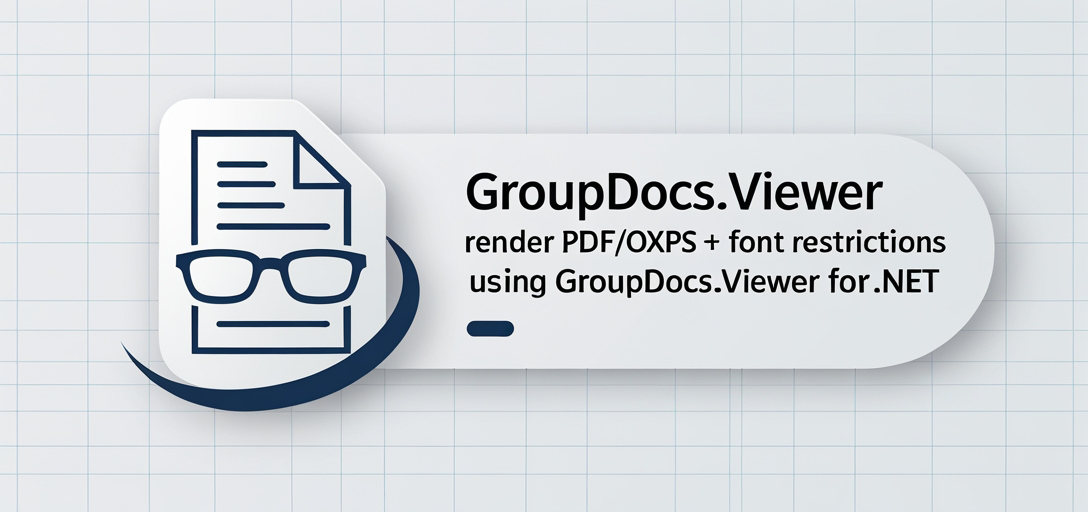
ในคู่มือนี้ คุณจะได้เรียนรู้วิธีการ:
- ตั้งค่า GroupDocs.Viewer สำหรับ .NET
- เรนเดอร์เอกสาร XPS/OXPS พร้อมแบบอักษรฝังตัว
- ปิดใช้งานการจำกัดใบอนุญาตแบบอักษรระหว่างการเรนเดอร์
ข้อกำหนดเบื้องต้น
ควรตรวจสอบให้แน่ใจต่อไปนี้ก่อนเริ่มต้น:
ไลบรารีและเวอร์ชันที่จำเป็น
- GroupDocs.Viewer สำหรับ .NET: เวอร์ชัน 25.3.0 หรือใหม่กว่า.
- สภาพแวดล้อมการพัฒนา: Visual Studio (2017 หรือใหม่กว่า) หรือ IDE ใด ๆ ที่เข้ากันได้ที่รองรับการพัฒนา .NET
ข้อกำหนดการตั้งค่าสภาพแวดล้อม
- โครงการ AC# ใน IDE ที่คุณเลือก
- การเข้าถึงตัวจัดการแพ็คเกจ NuGet เพื่อการติดตั้งไลบรารี
ข้อกำหนดเบื้องต้นของความรู้
- ความเข้าใจพื้นฐานเกี่ยวกับแนวคิดของ C# และ .NET framework
- ความคุ้นเคยกับการจัดการเส้นทางไฟล์และไดเร็กทอรีในสภาพแวดล้อม .NET
เมื่อครอบคลุมข้อกำหนดเบื้องต้นแล้ว มาตั้งค่า GroupDocs.Viewer สำหรับ .NET กัน
การตั้งค่า GroupDocs.Viewer สำหรับ .NET
ข้อมูลการติดตั้ง
ติดตั้ง GroupDocs.Viewer โดยใช้คอนโซลตัวจัดการแพ็กเกจ NuGet หรือ .NET CLI:
คอนโซลตัวจัดการแพ็กเกจ NuGet
Install-Package GroupDocs.Viewer -Version 25.3.0
.NET CLI
dotnet add package GroupDocs.Viewer --version 25.3.0
ขั้นตอนการรับใบอนุญาต
- ทดลองใช้งานฟรี:เริ่มต้นด้วยการทดลองใช้ฟรีเพื่อสำรวจคุณสมบัติต่างๆ
- ใบอนุญาตชั่วคราว: การขอใบอนุญาตชั่วคราวเพื่อการประเมินผลขยายเวลา
- ซื้อ:โปรดพิจารณาซื้อเพื่อการเข้าถึงและการสนับสนุนอย่างเต็มรูปแบบ
การเริ่มต้นและการตั้งค่าเบื้องต้น
หลังจากการติดตั้ง ให้เริ่มต้น GroupDocs.Viewer ในโครงการ C# ของคุณ:
using System;
using GroupDocs.Viewer;
namespace DocumentRendering
{
class Program
{
static void Main(string[] args)
{
// สร้างการเริ่มต้นวัตถุ Viewer ด้วยเส้นทางไปยังเอกสารของคุณ
using (Viewer viewer = new Viewer("path/to/your/document.oxps"))
{
Console.WriteLine("GroupDocs.Viewer is set up and ready!");
}
}
}
}
เมื่อกำหนดค่า GroupDocs.Viewer ไว้แล้ว ให้ลองใช้งานการเรนเดอร์เอกสาร OXPS โดยปิดการใช้งานข้อจำกัดใบอนุญาตแบบอักษร
คู่มือการใช้งาน
การเรนเดอร์เอกสาร XPS/OXPS โดยปิดการใช้งานข้อจำกัดใบอนุญาตแบบอักษร
ภาพรวม
ฟีเจอร์นี้ช่วยให้คุณแสดงเอกสาร XPS หรือ OXPS ได้ในขณะที่ไม่ต้องตรวจสอบใบอนุญาตแบบอักษรที่ฝังไว้ ซึ่งมีประโยชน์เมื่อต้องจัดการกับแบบอักษรที่เป็นกรรมสิทธิ์ซึ่งมีข้อจำกัดด้านใบอนุญาต
การดำเนินการแบบทีละขั้นตอน
กำหนดไดเรกทอรีผลลัพธ์และรูปแบบเส้นทางไฟล์เพจ ตั้งค่าไดเร็กทอรีเอาท์พุตของคุณ:
string outputDirectory = "YOUR_OUTPUT_DIRECTORY"; // ใช้เส้นทางไดเร็กทอรีเอาท์พุตที่คุณต้องการ
string pageFilePathFormat = System.IO.Path.Combine(outputDirectory, "page_{0}.png");
สไนปเป็ตนี้ระบุว่าหน้าที่แสดงผลจะถูกบันทึกที่ใด
สร้างอินสแตนซ์ของผู้ชม
เริ่มต้นการใช้งาน Viewer วัตถุสำหรับเอกสาร OXPS:
using (Viewer viewer = new Viewer("YOUR_DOCUMENT_DIRECTORY/TestFiles.OXPS_EMBEDDED_FONT")) // แทนที่ด้วยเส้นทางเอกสารจริงของคุณ
{
// ขั้นตอนการกำหนดค่าและการเรนเดอร์เพิ่มเติมจะอยู่ที่นี่
}
ขั้นตอนนี้เป็นการเตรียมเอกสารเพื่อการเรนเดอร์
ตั้งค่าตัวเลือกมุมมอง HTML
การกำหนดค่า HtmlViewOptions การเรนเดอร์ด้วยรีซอร์สที่ฝังไว้:
HtmlViewOptions options = HtmlViewOptions.ForEmbeddedResources(pageFilePathFormat);
ตัวเลือกนี้จะช่วยให้แน่ใจว่าทรัพยากรที่จำเป็นทั้งหมดจะถูกฝังไว้ภายในไฟล์แต่ละไฟล์ ช่วยให้เข้าถึงแบบออฟไลน์ได้ง่ายขึ้น
ปิดใช้งานการตรวจสอบใบอนุญาตแบบอักษร ปิดใช้งานการตรวจสอบใบอนุญาตแบบอักษรโดยตั้งค่าคุณสมบัติ:
options.PdfOptions.DisableFontLicenseVerifications = true;
โดยการปิดการใช้งานการตรวจสอบนี้ คุณสามารถแสดงเอกสารได้โดยไม่ติดขัดจากปัญหาด้านลิขสิทธิ์แบบอักษร
แสดงผลเอกสาร
สุดท้ายใช้ View วิธีการแสดงเอกสารของคุณด้วยตัวเลือกที่ระบุ:
viewer.View(options);
คำสั่งนี้จะดำเนินการกระบวนการเรนเดอร์ตามการกำหนดค่าของคุณ
เคล็ดลับการแก้ไขปัญหา
- แบบอักษรที่หายไป:ตรวจสอบให้แน่ใจว่าแบบอักษรที่จำเป็นทั้งหมดได้รับการติดตั้งหรือฝังไว้ภายในเอกสาร
- ปัญหาเส้นทางไฟล์ตรวจสอบเส้นทางไดเร็กทอรีและชื่อไฟล์อีกครั้งเพื่อดูว่ามีการพิมพ์ผิดหรือไม่
- ข้อผิดพลาดเกี่ยวกับใบอนุญาต:ตรวจสอบว่าคุณมีใบอนุญาตที่ถูกต้องหากพบปัญหาเกี่ยวกับใบอนุญาต
การประยุกต์ใช้งานจริง
กรณีการใช้งานในโลกแห่งความเป็นจริง
- แพลตฟอร์มการเผยแพร่เนื้อหา:เรนเดอร์เอกสารด้วยแบบอักษรที่เป็นกรรมสิทธิ์โดยไม่มีข้อจำกัดทางกฎหมาย
- ระบบจัดการเอกสาร:ทำให้มั่นใจว่าการดูเอกสารได้อย่างราบรื่นบนแพลตฟอร์มต่างๆ
- อุตสาหกรรมกฎหมายและการเงิน: จัดการเอกสารสำคัญที่ต้องใช้งานแบบอักษรเฉพาะ
- สถาบันการศึกษา:แบ่งปันบทความวิจัยพร้อมแผนภาพและข้อความที่ฝังไว้
- บริษัทตัวแทนการตลาด:สร้างการนำเสนอและรายงานที่มีความสอดคล้องกันทางภาพ
ความเป็นไปได้ในการบูรณาการ
- บูรณาการกับแอปพลิเคชันเว็บ .NET เพื่อการดูเอกสารแบบไดนามิก
- ใช้ภายในแอปพลิเคชันเดสก์ท็อปเพื่อให้สามารถเข้าถึงเอกสารที่แสดงผลแบบออฟไลน์ได้
- ผสมผสานกับโซลูชันการจัดเก็บข้อมูลบนคลาวด์ เช่น Azure Blob Storage หรือ AWS S3 เพื่อการจัดการเอกสารที่ปรับขนาดได้
การพิจารณาประสิทธิภาพ
การเพิ่มประสิทธิภาพการทำงาน
- การจัดการหน่วยความจำ: จัดการหน่วยความจำอย่างมีประสิทธิภาพด้วยการกำจัด
Viewerวัตถุหลังการใช้งาน - การใช้ทรัพยากร:ตรวจสอบการใช้ทรัพยากร โดยเฉพาะอย่างยิ่งเมื่อเรนเดอร์เอกสารจำนวนมาก
- การประมวลผลแบบแบตช์:นำการประมวลผลแบบแบตช์มาใช้เพื่อจัดการเอกสารหลายฉบับอย่างมีประสิทธิภาพ
แนวทางปฏิบัติที่ดีที่สุดสำหรับการจัดการหน่วยความจำ .NET ด้วย GroupDocs.Viewer
- ห่อเสมอ
Viewerกรณีตัวอย่างในusingคำชี้แจงเพื่อให้แน่ใจว่ามีการกำจัดอย่างถูกต้อง - สร้างโปรไฟล์แอปพลิเคชันของคุณเพื่อระบุและแก้ไขการรั่วไหลของหน่วยความจำหรือพื้นที่ที่ใช้ทรัพยากรสูง
บทสรุป
ในบทช่วยสอนนี้ เราจะสำรวจวิธีการเรนเดอร์เอกสาร XPS/OXPS ในขณะที่ปิดใช้งานข้อจำกัดใบอนุญาตแบบอักษรโดยใช้ GroupDocs.Viewer สำหรับ .NETหากปฏิบัติตามขั้นตอนที่ระบุไว้ คุณสามารถจัดการการเรนเดอร์เอกสารในแอปพลิเคชันต่างๆ ได้อย่างมีประสิทธิภาพ
ในขั้นตอนถัดไป ให้พิจารณาสำรวจคุณลักษณะเพิ่มเติมของ GroupDocs.Viewer และผสานรวมเข้ากับโปรเจ็กต์ของคุณ ทดลองใช้ประเภทเอกสารและการกำหนดค่าต่างๆ เพื่อใช้ประโยชน์จากไลบรารีอันทรงพลังนี้ให้เต็มที่
ส่วนคำถามที่พบบ่อย
GroupDocs.Viewer สำหรับ .NET คืออะไร?
- เป็นไลบรารีอเนกประสงค์ที่ช่วยให้นักพัฒนาสามารถเรนเดอร์รูปแบบเอกสารต่างๆ ภายในแอปพลิเคชันของตนเองโดยไม่จำเป็นต้องติดตั้งซอฟต์แวร์ดั้งเดิม
ฉันจะจัดการปัญหาการอนุญาตสิทธิ์แบบอักษรด้วย GroupDocs.Viewer ได้อย่างไร
- โดยการใช้
DisableFontLicenseVerificationsคุณสมบัติ คุณสามารถข้ามข้อจำกัดใบอนุญาตแบบอักษรระหว่างการเรนเดอร์ได้
- โดยการใช้
ฉันสามารถใช้ GroupDocs.Viewer ในสภาพแวดล้อมคลาวด์ได้หรือไม่
- ใช่ มันได้รับการออกแบบมาให้ทำงานได้อย่างราบรื่นกับแอปพลิเคชันและบริการบนคลาวด์
ความท้าทายทั่วไปเมื่อทำการบูรณาการ GroupDocs.Viewer มีอะไรบ้าง
- ความท้าทายอาจรวมถึงการจัดการการอ้างอิง การกำหนดค่าเส้นทางเอาต์พุต และการจัดการปริมาณเอกสารขนาดใหญ่อย่างมีประสิทธิภาพ
มีการรองรับแบบอักษรที่ไม่ใช่มาตรฐานใน GroupDocs.Viewer หรือไม่
- แม้ว่าจะสามารถจัดการกับฟอนต์แบบฝังตัวได้ แต่ตรวจสอบให้แน่ใจว่าฟอนต์ที่จำเป็นทั้งหมดมีอยู่หรือฝังอยู่ในเอกสารของคุณเพื่อหลีกเลี่ยงปัญหาการแสดงผล